Гирлянда на елку с управлением с телефона
Какой новый год без гирлянды?! Но раз у нас умный дом, то и гирлянда должна быть умной. В этом обзоре будет умная гирлянда которой можно управлять с помощью автоматизации и мобильного приложения через WiFi. Кроме этого TUYA led гирлянда может управляться с помощью пульта дистанционного управления, который находится в комплекте, а так же с блока прямо на гирлянде. Основным отличием этой гирлянды от простых является 7 различных режимов установки, начиная от новогодней елки, заканчивая забором или даже рождественским венком. Все режимы имеют встроенные пресеты работы, создавая очень красивую визуализацию. Дополнительно можно просто включить на умной гирлянде — нужный цвет и яркость c помощью мобильного приложения Tuya Smart или Smart Life. Так же, умная LED гирлянда TUYA может выступать в роли светомузыки, для этого в блок встроен микрофон, и несколько режимов вариантов работы. Умная гирлянда Tuya имеет 16 базовых цветов и 16 миллионов оттенков – если сравнивать с обычной разноцветной гирляндной то намного красивее. Кроме этого можно выставить простую автоматизацию работы умной WiFi гирлянды, когда солнце село – включать, а после полуночи выключать ее автоматически. Так же я попробовал интегрировать умную гирлянду Tuya в систему умного дома Home Assistant.
Содержание
Поставляется вот в такой коробке, по сути только с надписью Globe Fairy Lights. На задней части наклейка с основными характеристиками, а именно модель MSL6, питание от USB 5 Вольт. Длина 32,8 фута, или 975 сантиметров, грубо округлим — 10 метров.
Внутри коробки у нас находится инструкция по использованию. Прочесть придется, так как, как добавить ее в систему умного дома, не совсем понятно. Инструкция же все это показывает и объясняет, русского нет, но на английском все в целом понятно.
Далее в комплекте находится метровый шнур питания от любого USB порта с напряжением 5 вольт.

Тут же рядом двухсторонний скотч для крепления блока гирлянды к гладкой поверхности.

И небольшой ИК пульт управления. Питается он от батарейки CR2025 – перед использованием вытаскиваем транспортировочную пленку.
Сама гирлянда состоит из блока управление и полутора сантиметровых пластиковых шариков с адресными светодиодами. Количество светодиодов зависит от длины ленты, есть 5 метров, а есть 10. 33 и 66 соответственно. Но, как по мне цена в 4$ на момент создания обзора, за переплату 10 метровой гирлянды этого стоит.

Сам шарики со светодиодами плотно запаяны, и на ощупь напоминают скорее так называемый софттач. Кабель трех жильный в мягкой защитной оплетке.

Мне очень понравилось как гирлянда сделана в плане шариков, они очень приятно рассеивают цвет и светятся практически равномерно.
Шарики располагаются через каждые 15 сантиметров. Всего на 10 метровой гирлянде 66 шаров. От блока управления до первого шарика гирлянды 1 метр.
Гирлянда может располагаться на улице, влаги она не боится, но это относится только к гирлянде, а не блоку управления – его как раз надо оберегать от попадания влаги в виде снега, дождя или конденсата.
Блок управление гирляндой имеет вход для подключения питания и отдельный выносной ИК приёмник, для работы с пультом из комплекта. Кроме этого на самом корпусе расположились три физические кнопки управления гирляндой. Блок можно закрепить как с помощью двухстороннего скотча из комплекта, так и на нитку/саморез/гвоздик, для этого в верхней части расположилось небольшое ушко.
Кнопка "Music" — управления различными режимами музыки, с помощью встроенного в блок управления микрофоном. Краткое нажатие переводит гирлянду в режим работы по типу светомузыка, длинное нажатие циклически переключают среди четырех музыкальных сценариев. После изменения сценария гирлянда весело мигнет красным, синим, розовым или зеленым цветом.
Кнопка “Colour” – при однократном нажатии переключает гирлянду на запрограммированные циклы свечения, всего их 8штук, переключение циклическое.
Кнопка “On/Off” – включение или выключение гирлянды. Длительное нажатие – перевод гирлянды в режим сопряжения с мобильным приложением.
Внутри блока небольшая плата с модулем WiFi.

При необходимости гирлянду мы можем запитать и от PowerBank – потребление составляет до 0,8 ампер при ярком теплом цвете.
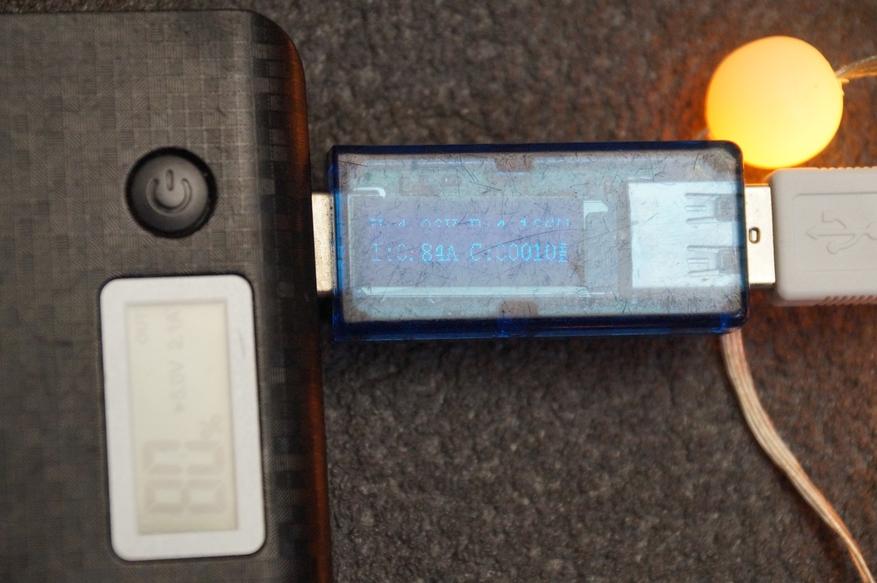
Кстати просадки освещения между первым и последнем светодиоде не наблюдается, значит провода используются хорошие.

ИК блок управления
Давайте начнем более детальное знакомство с этой умной гирляндой именно с ИК пульта управления. Пульт разделен на 11 зон управления, которые подробно расписаны в инструкции.
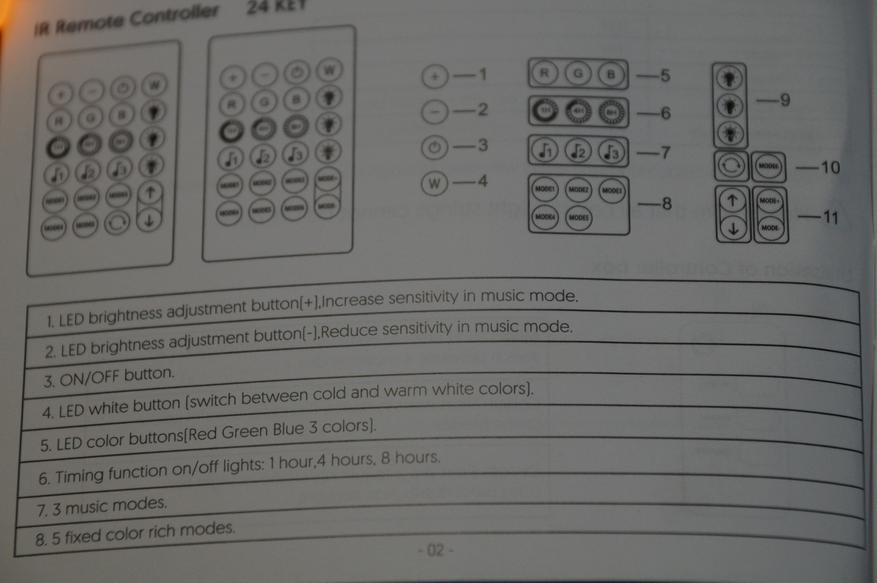
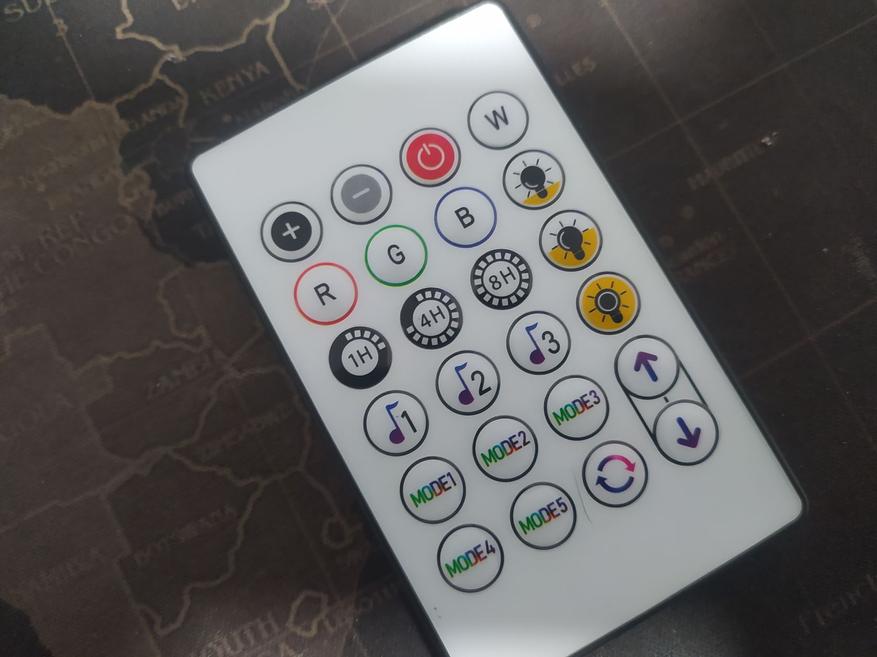
В верхнем ряду кнопки + и – отвечают за добавление или уменьшение яркости гирлянды, а если будет включен музыкальный режим то, соответственно, увеличение или уменьшение чувствительности. Кнопка включения выключения тут все понятно, предыдущий статус гирлянды запоминается. Кнопка W — , быстрое переключение режима свечения гирлянды на теплый или холодный белый свет.
Во втором ряду кнопки RGB – которые быстро переключают цвет на красный, зеленый и синий, соответственно.
Третий ряд кнопок с надписью 1H,4H и 8H это автоматическое включение или выключение гирлянды через определённое время. Если гирлянда была включена, и нажать на кнопку 4H, то, соответственно через 4 часа, гирлянда выключится. И если она сейчас выключена с пульта управления или блока управления, и нажать на 8H, то она включится.
Под ними, в 4ом ряду расположились 3 кнопки выбора различного музыкального режима. И как видно, то они отличаются по степени работы гирлянды. Мне очень понравился 3тий режим работы. Правее от этих блоков расположились кнопки выбора яркости свечения 25%, 50% и полная яркость.
Кнопки Mode 1-5 это выбор из пяти предустановленных режимов работы гирлянды, я думаю, каждый найдет свой режим по вкусу =). Кнопка с двумя стрелочками запускает цикл из 20 режимов работы гирлянды, автоматически будет изменяться режим свечения каждые 30 секунд. Кнопки стрелка вверх/стрелка в низ позволяют как раз и выбрать тот режим работы считай мигания ламп среди запрограммированных 20 и оставить его. Если перевести гирлянду в режим постоянного свечения, то этими кнопками выбираем нужный нам цвет. Доступно 16 цветов.
Мобильное приложение Tuya Smart
Ну и самое интересное это работа с мобильным приложением Tuya Smart или Smart Life. Переводим гирлянду в режим сопряжения, для этого при выключенной кнопкой питания гирлянде, зажимаем на 5 секунд кнопку включения. После того, как отпустим кнопку, гирлянда начнет мигать красным цветом – значит перешла в режим сопряжения.
На мобильном телефоне включаем Bluetooth и подключаемся к домашней WiFi сети в диапазоне 2,4 ГГц. Открываем приложение Tuya Smart или Smart Life и мне сразу было предложено добавить новое найденное устройство. Если этого не произошло добавляем как обычное WiFi устройство, выбирая допустим розетку с WiFi. Указываем пароль от нашей WiFi сети и ждем завершения процесса.
В главном окне программы мы можем только включать или выключать нашу гирлянду. Тут же видим статус таймера, если мы его устанавливали.
Перейдя внутрь плагина гирлянда сразу предложила обновить прошивку. Вот никогда бы не подумал, что буду обновлять прошивку в новогодней гирлянде =) . В главном окне программы мы видим 7 различных вариантов – куда мы будем крепить нашу гирлянду. 8ой квадратик обещает нам, что список будет расширен.
В настройках мы можем посмотреть информацию об устройстве, сразу же просмотреть сценарии и автоматизацию связанные с этим устройством. Предоставить доступ к устройству другому человеку. Но самое полезное – это создание групп устройств, особенно если у вас больше 1 гирлянды, чтобы они работали и управлялись синхронно.
В нижней части кнопка включения выключения гирлянды. И далее переход на различные режимы работы гирлянды, сценарии, музыка и постоянное свечение.
Последняя кнопка – кнопка настроек, где можно задать различные расписания включения или выключения гирлянды. Удобно, если вы решили включать и выключать гирлянду в определенное время и дни недели. Но я думаю это будет логичней делать по автоматизации восход/закат.
Тут же находится таймер обратного отсчета, он просто изменит статус устройства с выключенного на включённый и наоборот. При этом на главном экране приложения начнется отсчет секунд до сработки таймера.
Умные сцены
Немного странно, но первой сценой для управления мы видим пальму, а не елку. Ок пальма так пальма, переходим в нее, по сути это обмотка гирлянды вокруг столба. Ползунок в верхней части песета позволяет регулировать яркость свечения гирлянды - этот регулятор доступен во всех сценариях работы. Доступно 4 различных пресета работы гирлянды в режиме "Пальма".
Если перейти в режим елки, тут уже 9 готовых пресетов работы гирлянды в режиме "Елка".
Гирлянду можно повесить и на "забор", или перила, в этом сценарии присутствует 4 пресета работы.
Еще один вариант — это гирлянда из нескольких слоев. В этом режиме доступно 8 готовых пресетов.
В режиме хаотичного размещения витков гирлянды — доступно 8 готовых пресетов работы.
Ну а куда девать гирлянду, когда новый год закончился?! Правильно можно повесить ее за телевизор и делать и светомузыку и просто красивое свечение на заднем фоне. Для этого надо 10 метровую гирлянду шару разместить шарик к шарику и очень близко скрепить скотчем или прочим. Я пока так делать не буду, покажу как есть. В режиме "Телевизор" — доступно 6 готовых пресетов работы.
Последний режим свечения – это "рождественский венок" на двери дома. Тут доступно 4 готовых пресета работы.
Перейдем в режим Музыка, когда гирлянда будет мигать в такт звучания музыки. В верхней части основные 4 цвета которые будут активны в работе, их можно задать как руками, клацнув на кружке цвета и выбрав нужный на круговой палитре. Так же можно активировать автоматический режим. В нижней части 4 иконки выбора различного музыкального режима и ползунок настройки чувствительности сработки встроенного микрофона. Так же можно регулировать яркость.
В режиме диммер — мы можем просто выбрать нужный нам цвет клацнув на 4 популярных цвета в верхней части приложения, или выбрать свой просто нажав пальцем на круговой палитре. Яркость регулируется ползунком в верхней части экрана.
Автоматизация
Я думаю, что правильней будет включать гирлянду по закату солнца, или чуть-чуть позже. Для этого в главном меню программы TUYA или Smart Life переходим в режим автоматизации, выбираем добавить, и при изменении погодных условий. Где выберем восход/закат и в нем уже закат.
Жмем далее и выбираем нашу умную гирлянду для запуска. Всего для автоматизации доступно 3 пункта. Выключить включить, выбрать режим работы ( сценарий, цвет или режим светомузыки. При этом дополнительно указать какой мы хотим сценарий или цвет возможности нет. Так, же можно настроить таймер на отключение, выбрав нужное время в секундах.
Поэтому для грамотной работы автоматизации, я рекомендую сначала выбрать через плагин нужный нам режим работы и пресет для него, а далее просто задавать включение/выключение через автоматизацию. Получалась такая автоматизация. Вторым пунктом можно задать выключение гирлянды или при восходе или в определенное время.
Работа в Home Assistant
В home assistant пробрасывается через интеграцию Local Tuya. Вот мы ее добавили, сразу же нашло гирлянду на родной платформе. И соответственно мы добавляем ее в lovelace. На главном экране вот появилась наша гирлянда.

По сути гирлянда передается как RGB LED лампа. Мы можем создавать автоматизации, можно управлять яркостью и цветов. включать или выключать устройство. И смотреть статистику работы
Видеообзор
Купить можно на AliExpress - доставка заняла 18 дней.
Так же прошу не забывать про Телеграм канал @Lubops, где вы найдете не только скидки, купоны акции, но также различные новинки из системы умного, и не очень, дома.
Выводы
К покупке я однозначно рекомендую. Цена в сравнении с возможностями очень низкая, подобные гирлянды но от именитых брендов стоят в несколько раз дороже. Минус пока только 1, и то не существенный — нельзя рисовать свои пресеты или режимы. Режимов довольно много, и каждый сможет украсть елочку по своему. Можно хоть каждый день изменять пресет на елке и делая ее уникальной для каждого дня. Так же китайцы не забывают про обновления, и возможно будут дополнять как различные режимы так и готовые пресеты работы. А когда новый год закончится можно сделать украшение для телевизора или даже сделать красивую цветомузыку у себя дома без лишних проблем.

Невозможно себе представить Новогодние и Рождественские праздники без гирлянд. Все мы знакомы с этими миниатюрными лампочками, которые горят разноцветными огоньками на наших елках, окнах и домах.
При этом, живя в век цифровых технологий, вполне логично было бы применить все существующие инновации не только к таким системам как умный дом, но и к элементам праздничного освещения.
С их помощью гирлянда смогла бы не просто гореть или мигать каким-то одним цветом. Управляя такой подсветкой со смартфона, появилась бы возможность создавать настоящие цветовые представления.
Все это и было реализовано в гирляндах нового поколения под названием Twinkly.
Выпускают их трех разновидностей:
- в виде сосулек (для подвеса на крыше дома или на окнах)
- для украшения разного рода поверхностей или фигурок на улице

Как видите, использовать ее можно не только дома, но и на улице. Гирлянды этой марки второго поколения способны работать при температурах от -15С до +40С.
А вот первого, всего от 0С до +40С. Поэтому при покупке обязательно интересуйтесь, какую модель вы покупаете, новую или устаревшую.
В Twinkly применены интеллектуальные RGB светодиоды, каждый из которых можно контролировать индивидуально.
В девайсах второго поколения используют три типа светодиодов:
Наибольшее распространение получили модели на 150, 175, 250, 400 лампочек.
Подключаются все они от блока питания на 24V.

Какой длины и сколько светодиодов подобрать в вашем случае, зависит от высоты елки. На официальном сайте Twinkly есть хороший калькулятор расчета.
По специально выставленной программе можно настроить яркость, цвет и скорость изменения расцветки отдельного светодиода или сразу всей группы.
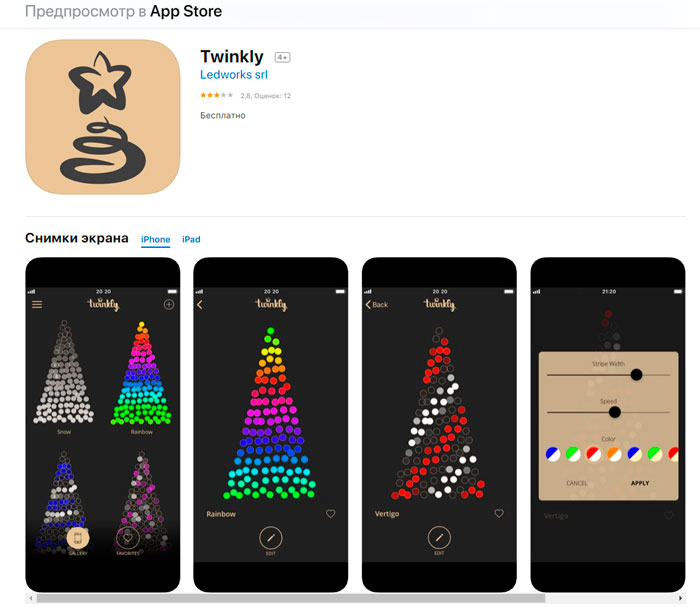
За счет этого, казалось бы обычная гирлянда, получает способность демонстрировать бесконечное количество эффектов.
Управляется все это через миниконтроллер со встроенным WiFi модулем.

То есть, вы можете “привязать” гирлянду к своему телефону и задавать сценарии работы подсветки непосредственно с него.
Гирлянда также работает и без смартфона. Для изменения программно заложенных сценариев, просто несколько раз кратковременно нажимайте большую кнопку на контроллере.
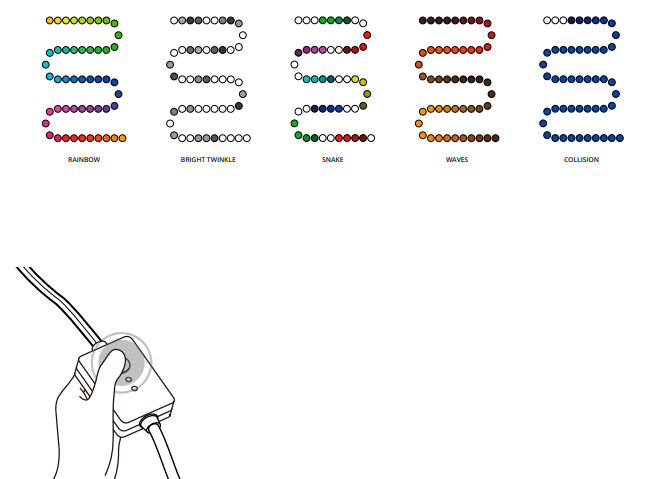
Однако все разнообразие и уникальность подсветки, по-настоящему можно оценить только подключив телефон.
Для этого потребуется из интернета загрузить специальное приложение Twinkly. Оно есть в AppleStore и в Google Play.
Обратите внимание, гирлянду можно подключить как напрямую к смартфону, так и в общую домашнюю WiFi сеть.

Контроллер Twinkly при подключении питания фактически создает свою собственную сеть Wifi. За счет этого умной гирляндой можно управлять даже там, где нет доступа к интернету или внешней сети.
Например, далеко за пределами дома при украшении деревьев на загородном участке.
Однако при подключении напрямую, когда телефон будет переходить в спящий режим, все ранее настроенные эффекты могут рассинхронизироваться или вовсе пропасть.

Поэтому предпочтительнее изначально настраивать работу девайса для общей домашней сети.

Для подключения к WiFi нажмите на контроллере и удерживайте несколько секунд большую кнопку. Как только индикатор на нем перестанет мигать и загорится ровным цветом, это означает, что Twinkly готов к сопряжению.
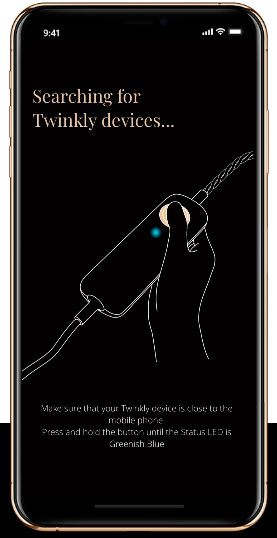
Найдите в настройках свою домашнюю сеть, введите пароль и подключайтесь.
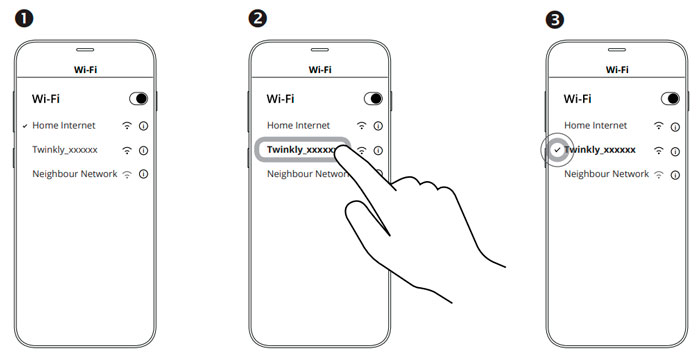
При успешном сопряжении индикатор должен гореть синим цветом.
Само меню настроек выглядит следующим образом.
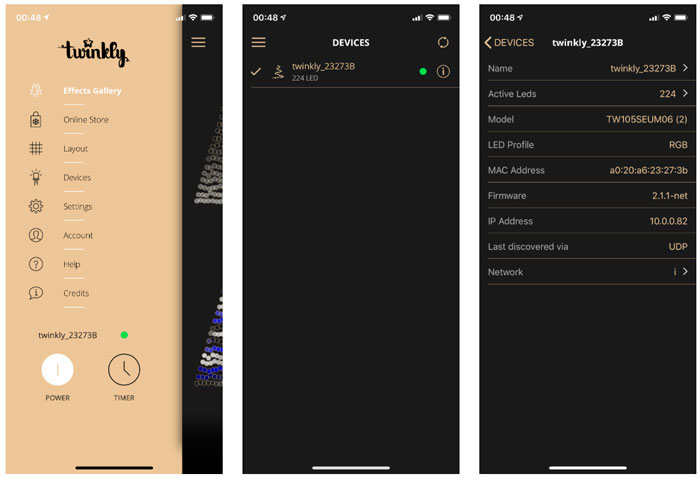
Эффекты можно применять автоматически и вручную. При ручной настройке в программе задается единый шаблон, напоминающий елку, с разной расцветкой граней. Гирлянда включается и лампочки на ней загораются согласно данной картинке.
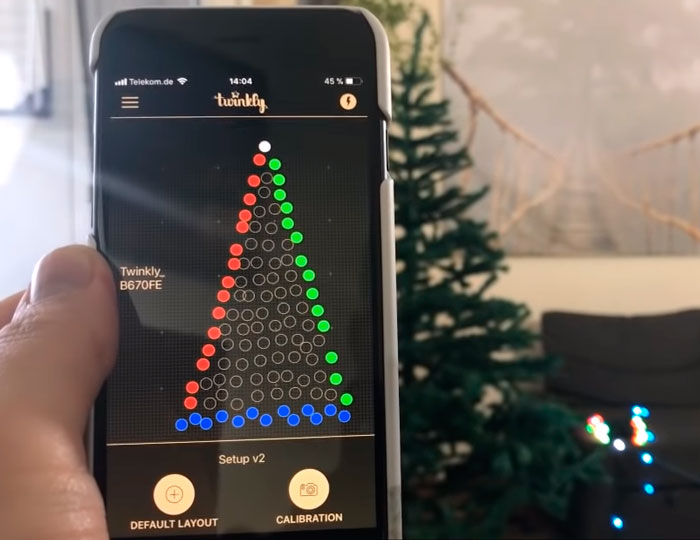
Далее, придерживаясь этого рисунка, вам и нужно уложить гирлянду на дереве.

Автоматический способ более простой.
Для этого вовсе не требуется быть гениальным декоратором или дизайнером. Даже если вы разбросали гирлянду в хаотичном порядке, чтобы настроить красивую работу подсветки, проделайте следующее.
В меню приложения откройте вкладку Layout (схема расположения) и с расстояния 1,5-2 метра наведите камеру смартфона на елку с включенной гирляндой.
Далее нажмите “Maping G”, а встроенное приложение связанное с камерой, автоматически зафиксирует расположение светодиодов и создаст схему гирлянды.
Эту схему в дальнейшем можно редактировать по своему усмотрению.
У многих поначалу могут возникнуть проблемы с таким распознаванием от камеры. В этом случае советуют включить свет в комнате по ярче, а гирлянду “фотографировать” на елке до того, как будут развешены игрушки и украшения.
Они могут отражать свет и вносить помехи в общую картинку. Также будут мешать блики от окна за елкой.
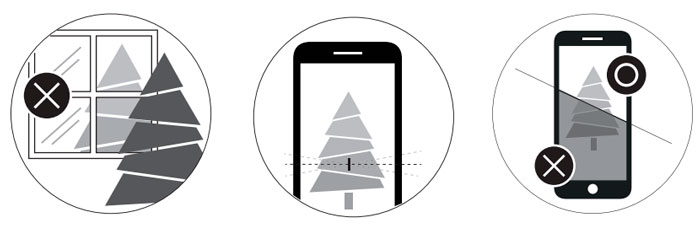
После “фотографирования” и появления схемы, дотрагивайтесь пальцем до тех или иных светодиодов и выбирайте их расцветку и скорость ее изменения.
Гирлянда моментально отреагирует. Надоел один эффект, подбирайте в меню другой, или нажав кнопку Edit, редактируйте существующий.

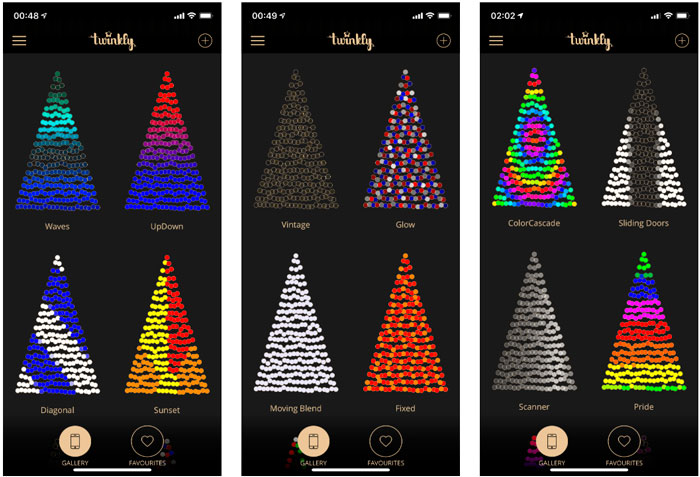
Изменения расцветки можно настроить в такт музыкальной композиции. Получится что-то вроде цветомузыки.

Включите в настройках специальный режим и гирлянда начнет мерцать согласно звукам, воспринимаемых микрофоном телефона.
Изменять цвета светодиодов можно по отдельности, либо большими, широкими “мазками”, выбирая одновременно несколько лампочек в ряд или высоту.
Когда добились нужного эффекта, просто сохраните полученный сценарий в галерее.

Единственное ограничение в создании красочной картинки – ваше воображение. Не хотите изобретать что-то свое? Скачайте через магазин готовые сценарии из интернета.
Гирлянду Twinkly можно наращивать. Если у вас не хватает заводской длины, покупайте дополнительный комплект, который идет без блока питания и контроллера.

На конце каждой гирлянды есть резьбовые разъемы. Для увеличения длины ничего паять или скручивать не нужно.

Также можно подключить отдельно несколько гирлянд, при этом связав их воедино одним сценарием работы.
Для этого переходите в меню настроек и нажимаете там “Добавить другое устройство”. Заново проходите все этапы и подключаете его к WiFi сети.
Далее выбираете на телефоне подключенные Твинкл, создаете и добавляете их в одну общую группу. Группа появится в списке устройств.

Тип группы должен быть “Sinc”. После этого применяйте к группе те или иные сценарии работы.
Обратите внимание, для корректной синхронизации все гирлянды должны иметь одинаковые типы светодиодов – RGB, RGBW, RBW и т.п.
Основные недостатки и нарекания, связанные с работой гирлянд Twinkly, вызваны некорректной работой приложения.
Если вы зайдете в отзывы, то сами сможете прочитать, чем же недовольны пользователи.







Чаще всего устройство либо не хочет подключать по Wifi:
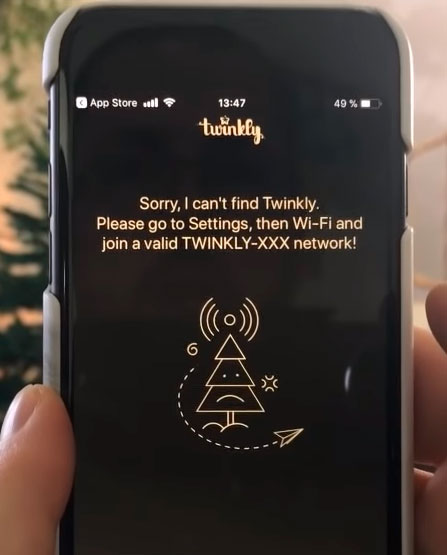
Либо в самый неподходящий момент сбрасывает соединение и все заданные настройки, а также предустановленные сценарии работы.
Производители регулярно обновляют прошивку и стараются реагировать на жалобы, но помогает не всегда и не всем. При некорректной работе советуют сделать повторное сканирование и сброс первоначальных настроек.
Как это выполнить, смотрите в инструкции – скачать.
Еще девайс можно подключить и контролировать через умных домашних помощников Google Assistant или Amazon Alexa.
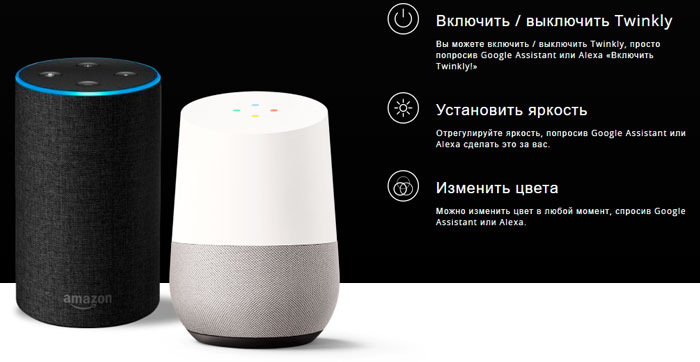
Поэтому выбирайте что-то одно – смартфон или умные колонки.
Подводя итог можно сказать, что при удачном выборе и успешной настройке устройства, новогоднее настроение в вашей семье будет обеспечено на долгие зимние вечера.
Стоит гирлянда не дешево – от 8000 до 16000 рублей в зависимости от количества лампочек и общей длины. Более подробно ознакомиться с ценами можно на сайте продавца официального поставщика Twinkly в России.
А вот это нечто похожее (не оригинал!) на Али - ТЫЦ.

В рамках подготовки к новогодним праздникам предлагаю вам самый простой и доступный проект умного украшения для ёлки или других предметов интерьера. Собрать его можно за несколько минут, при наличии проводов с коннекторами даже паять не придется.
Специально нашел доступный проект, который сможет повторить каждый, кто не решился на полноценную адресную матрицу размером с оконный блок балкона.
Компонентов нужен самый минимум, даже у начинающих DIY-щиков все элементы найдутся без проблем.
Что понадобится для умной гирлянды
У меня все компоненты остались после разборки старой прошлогодней гирлянды, докупать ничего не потребовалось. Если у вас не найдется всего необходимого, можно запросто докупить в ближайшем магазине радиодеталей.
Вот минимальный набор нужных штук:
📍 Плата управления на базе микроконтроллера ESP8266 NodeMCU или Wemos D1 mini.
📍 Любое количество адресных светодиодов. Это могут быть как отдельные диоды, спаянные последовательно, так и кусок уже готовой адресной ленты.

📍 Блок питания на 2A. Подойдет практически любая мощная зарядка для смартфона. Если диодов в гирлянде будет меньше 30, можно будет использовать адаптер на 1А. В случае использования более 90 диодов, поищите блок питания 3А.
Гирлянду можно запитать даже от PowerBank. Такой вариант очень удобен, если размещать диоды вдали от розетки.
💻 Операционная система Windows для быстрой прошивки модуля. Подойдет как компьютер с установленной ОС, так и виртуальная машина с прокинутым USB-портом.
Можно произвести прошивку и в macOS, но сделать это будет на порядок сложнее и не так удобно.
Как прошить плату управления
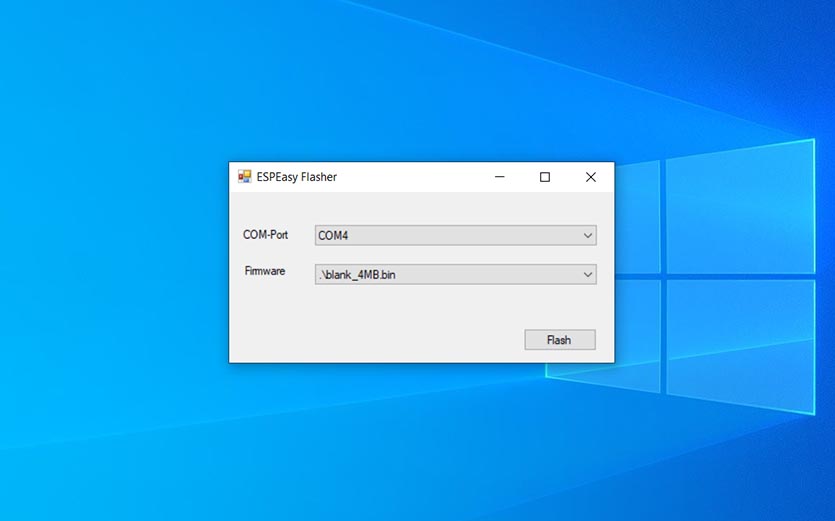
Простота данного проекта заключается в том, что нет необходимости что-то настраивать в прошивке или модифицировать код под себя .
1. Скачиваем архив с прошивкой. За подготовку и адаптацию проекта спасибо ребятам с портала sprut.ai.
После распаковки архива получаем две папки: Чистая и Прошивка.
2. Подключаем плату управления к компьютеру при помощи кабеля micro-usb.
4. Нажимаем Flash и ждем несколько минут. Эта прошивка полностью стирает память модуля, чтобы в нем не осталось частей кода от предыдущих проектов.
5. Когда процесс будет завершен, перейдите в папку Прошивка и проделайте аналогичные манипуляции (запустите приложение FlashESP8266 и прошейтесь прошивкой из папки).
Заливка кода займет намного меньше времени. На этом подготовительный процесс закончен, на все уйдет не более 3-4 минут.
Как собрать умную гирлянду

Схема сборки умной гирлянды
Сигнальный провод от платы к ленте рекомендуется подключать через резистор с номинальным сопротивлением около 200 Ом (мощность значения не имеет).
Не забывайте, что адресные диоды имеют направление подключения. Оно указано на каждом отдельном диоде или на ленте.
После сборки подаем питание и проверяем работоспособность нашей гирлянды. С такой схемой разберется даже самый начинающий электронщик.
Как настроить умную гирлянду
После сборки начинается самый интересный и увлекательный процесс настройки гирлянды. Прелесть данного проекта в том, что настройку свечения, мигания и анимацию можно уже после сборки через специальное приложение или веб-интерфейс.
Порядок действий следующий:
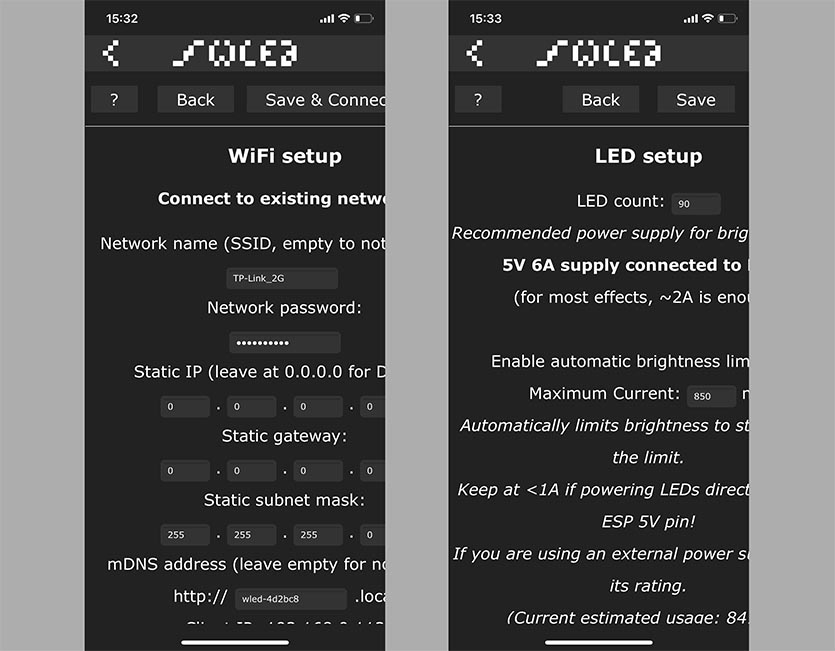
1. Сразу после прошивки платы и сборки проекта подключаем его к источнику питания.
2. На iPhone устанавливаем бесплатное приложение WLED из App Store.
4. Находим гирлянду в приложении WLED при помощи автоматического сканирования или вручную вводим IP: 4.3.2.1.
6. Сохраняем настройки и перезагружаем гирлянду. Кто бы еще несколько лет назад подумал, что мы будем прошивать и перезагружать новогодние гирлянды).
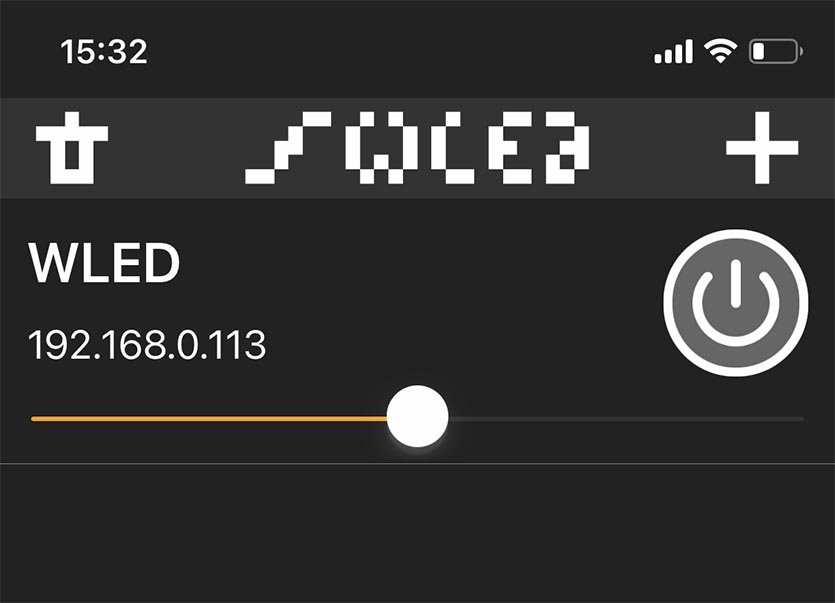
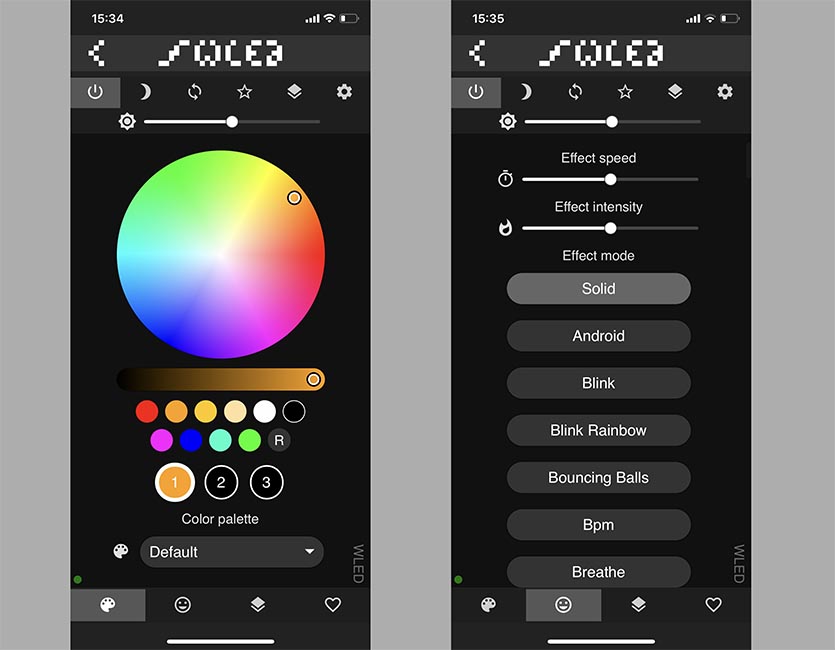
Вкладки для управления цветом и эффектами
Дальше все просто: на первой вкладке можем поиграть с цветами и яркостью ленты, а при использовании анимации можно выбирать цветовые пресеты для нее.
Раздел с эффектами позволяет выбрать любую анимацию, указать ее скорость и интенсивность эффекта. Предустановленных пресетов больше 100 штук! Есть специальная кнопка для отключения гирлянды по таймеру и синхронизация цвета с другими подключенными гирляндами.
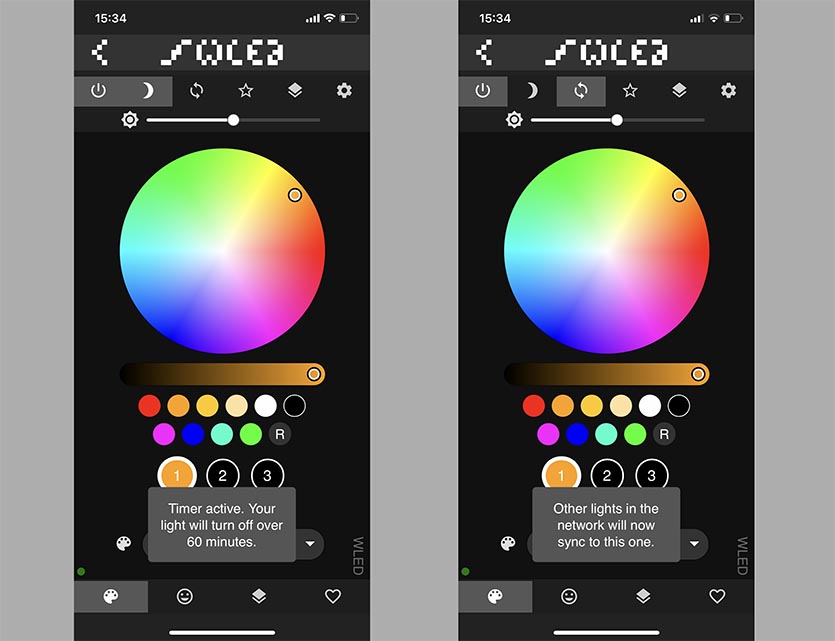
Кнопки таймера и синхронизации на верхней панели
Самые интересные возможности скрываются на двух последних вкладках. Раздел с сегментами позволяет разделить ленту на части для применения разных эффектов к каждому отрезку. Делать это лучше всего, когда гирлянда уже будет красоваться на елке. Вы сможете разделить на сегменты разные витки или кольца.
Можно настроить отображение зеркального или реверсивного эффектов для разных частей. Когда гирлянда развешена зигзагом, смотреться будет очень круто. А еще у каждого отрезка может быть своя яркость.
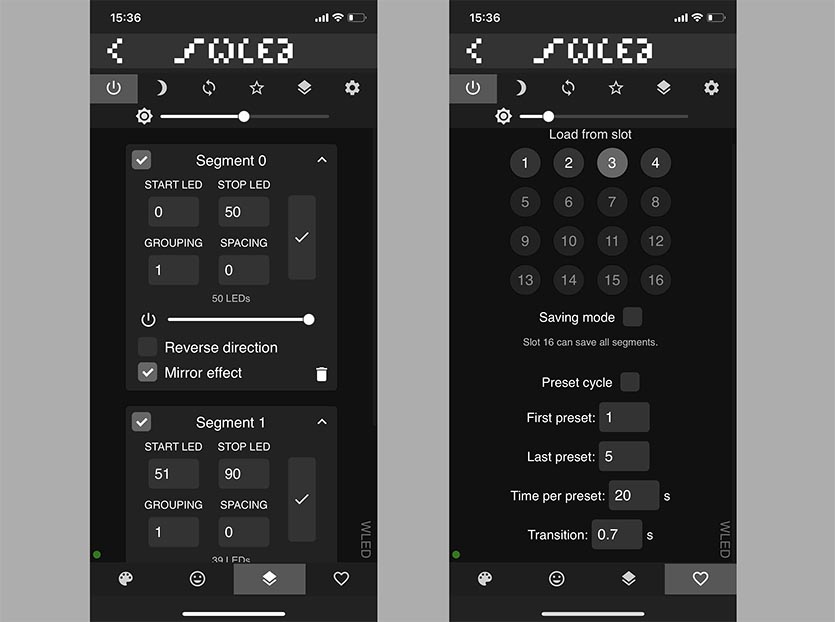
Вкладки для создания отрезков ленты и сохранения настроенных эффектов
После того, как красивая анимация настроена, цвет и скорость подобраны, переходим на последнюю вкладку и сохраняем параметры в новый слот. Так можно настроить до 16 конфигураций, а затем задать их циклическую смену через определенный интервал времени или в случайном порядке.
Повозившись с настройкой минут 20, получим уникальную гирлянду, которая будет идеально подстроена под вашу ёлочку.
Как добавить гирлянду в умный дом на HomeKit
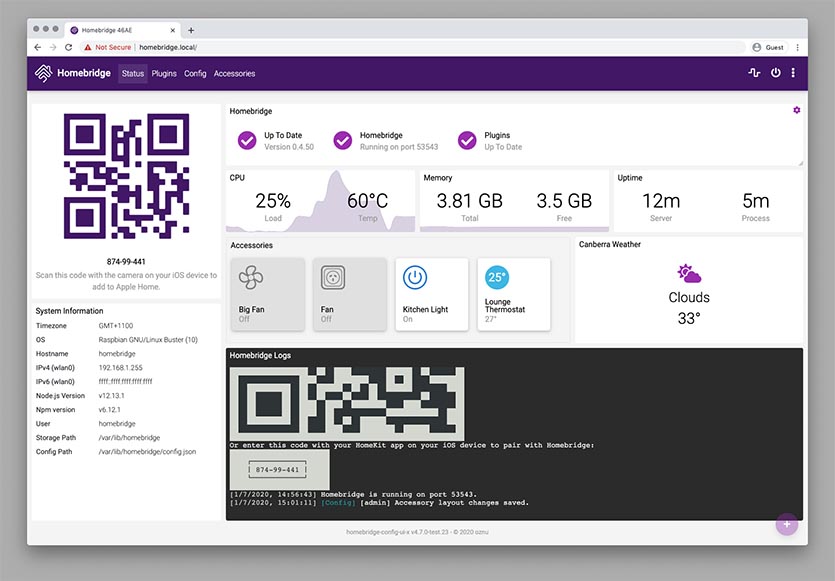
К сожалению, данная прошивка не имеет нативной поддержки Apple HomeKit, но подключить гирлянду к яблочному умному дому все же можно.
Алгоритм действий примерно следующий:
1. Настраиваем HomeBridge по нашей инструкции.
2. Подключаемся к компьютеру с сервисом напрямую или по SSH для установки плагина.
3. Загружаем специальный плагин homebridge-wled-simple.
4. Добавляем в конфигурацию HomeBridge такой код:
"accessory": "WLEDSimple",
"name": "Moodlight Livingroom",
"apiroute": "http://1.1.1.1"
>
Вместо 1.1.1.1 вписываем IP-адрес гирлянды в домашней сети.
После сохранения конфигурации и перезагрузки сервиса устройство отобразится в интерфейсе HomeKit. Гирлянду можно будет использовать в сценариях автоматизации или управлять подсветкой при помощи Siri.
Такая гирлянда будет радовать вас все новогодние праздники и точно удивит гостей.
(16 голосов, общий рейтинг: 4.69 из 5)
Читайте также:


